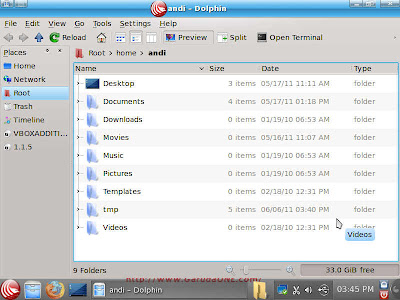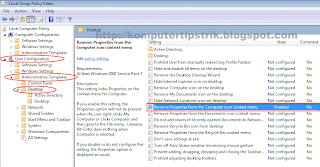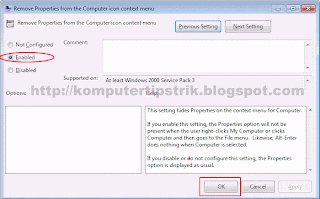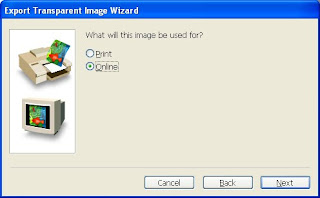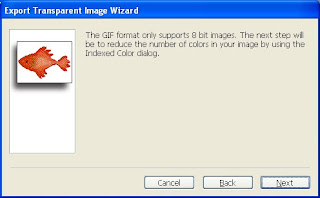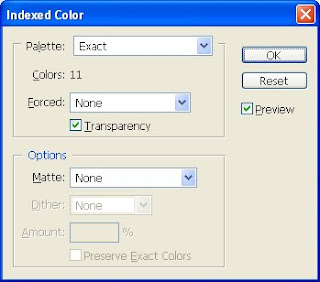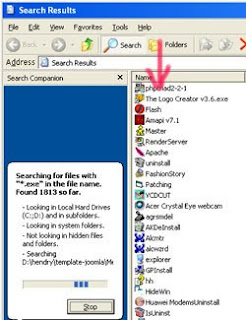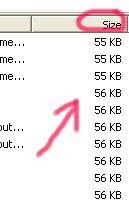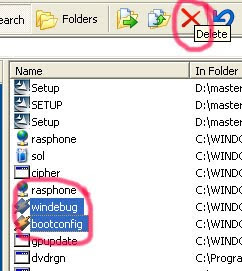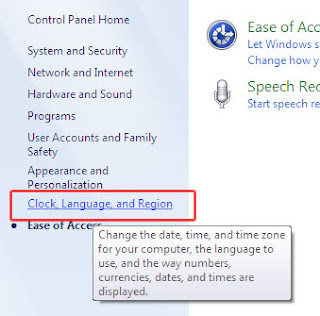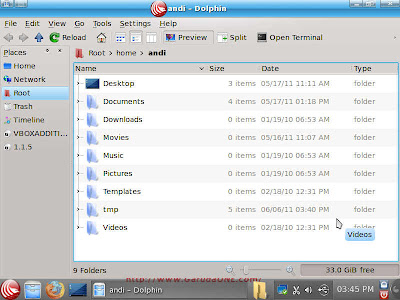Untuk virtual machine, gunakan saja
virtual box, besar file 76MB.
Berikut langkah-langkah instalasi Garuda OS di komputer anda:
- Install virtual box, ikuti saja prosedur installnya. Pastikan anda sudah selesai mendownload GarudaOS.iso :D
- Jalankan virtual box, pilih new machine

- Pilih OS type dan beri nama OS
Dalam hal ini nama: garuda OS, type: linux - other linux

- Atur besar base memory
Atur sesuai keinginan, disarankan jangan lebih dari 256 MB

- Buat sebuah virtual harddisk
Pilih sesuai dengan gambar dibawah

- Pilih harddisk type ke fixed size storage

- Atur kapasitas harddisk virtual, misalnya 40GB
Anda
juga bisa mengatur di drive mana virtual harddisk anda akan disimpan
dengan meng-klik icon folder disebelah kanan tulisan Garuda OS

-
Klik finish maka virtual harddisk anda akan dibuat. Lama pembuatan
sangat tergantung pada kecepatan harddisk anda. Pastikan anda tidak
melakukan aktivitas yang berat pada komputer supaya tidak mengurangi
kecepatan harddisk

- Ketika proses selesai, akan muncul notifikasi dan VM telah berhasil dibuat.
Ini layaknya komputer yang masih tanpa OS. jadi jika anda start maka akan menampilkan BIOS saja yang diikuti pesan fatal error.

BIOS virtual box

-
Sekarang kita klik menu setting - storage. Pilih add CD/DVD device -
choose disk. pilih ISO garuda OS yang telah anda download.

- Anda telah siap untuk menginstall garuda OS, klik start VM
Pilih live CD, Garuda OS akan mulai booting dari CD

- Pilih US keyboard - next

- Sampai disini anda akan dibawa ke desktop garuda OS.
Jika ditanya login, pilih saja root. Username: root, password: root.
Di desktop garuda OS akan ada icon install garuda OS ke harddisk. Klik 2x icon tersebut.
Ikuti prosedur instalasi.. :D

Setelah
selesai, garuda OS akan menanyakan password dan nama. Ya, layaknya user
account di windows.. :D Restart garuda OS anda lalu keluarkan CD garuda
OS, biar tidak mengganggu proses booting garuda OS yang di harddisk.
Tutup VM-nya, pilih menu setting - system jadikan harddisk sebagai boot order pertama. Klik OK

Jalankan VM dan garuda OS siap booting.

Sampai disini garuda OS telah siap digunakan.
Berikut tampilan-tampilan dari Garuda OS:
Desktop

Start menu

Dolphin file explorer (windows explorer kalau di OS windows.. :D)